多くの Windows ユーザーがオーバースキャンについて不満を抱いています。オーバースキャンこれは、コンピュータのディスプレイが非常に大きく、モニタやテレビの寸法を超えている場合です。とてもイライラするかもしれませんが、もうそんなことはありません。この記事では、Windows 10 でこのオーバースキャン問題を解決し、表示を改善する簡単な方法をいくつか見ていきます。画面に合わせる。
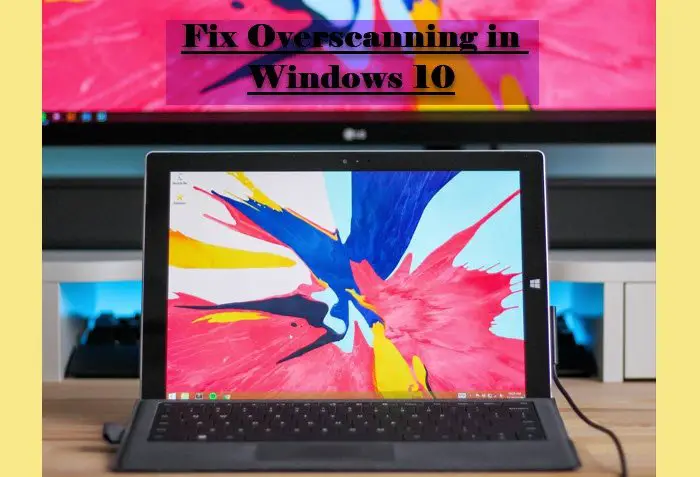
Windows 11/10のオーバースキャンを画面に合わせて修正
これらは、次の簡単な方法です。ix Windows 10 で画面に合わせてオーバースキャンします。
- グラフィック ソフトウェアから
- Windows 10の解像度を変更する
- テレビの設定を変更する
それらについて詳しく話しましょう。
1] グラフィック ソフトウェアより
Intel、AMD、NVIDIA グラフィックスを搭載している場合があります。 3 つすべてに独自のコントロール パネルがあるため、エラーを修正するにはコントロール パネルを変更する必要があります。
AMDの場合
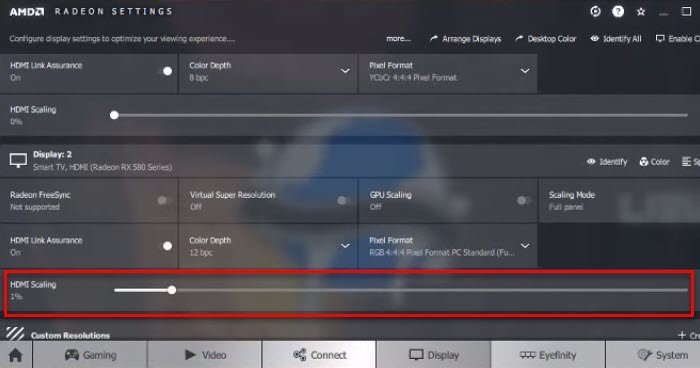
AMD グラフィックスを使用している場合は、指定された手順に従って設定を変更します。
- 打ち上げAMD Radeon ソフトウェア。
- クリック画面そして「」に行きますディスプレイ2インチセクション。
- のスライダーを使用しますHDMIスケーリングオーバースキャンを修正します。
インテルの場合
Intel Graphics を使用している場合は、指定された手順に従って設定を変更します。
- 打ち上げインテル HD グラフィックス コントロール パネル。起動する最良の方法は、デスクトップを右クリックして選択することです。「グラフィックプロパティ」。
- をクリックしてください画面。
- のドロップダウン メニューから、ディスプレイを選択し、オーバースキャンが発生しているデバイスを選択します。
- 「スケーリング」から選択しますアスペクト比をカスタマイズするスライダーを使用して画面のサイズを変更します。
NVIDIAの場合
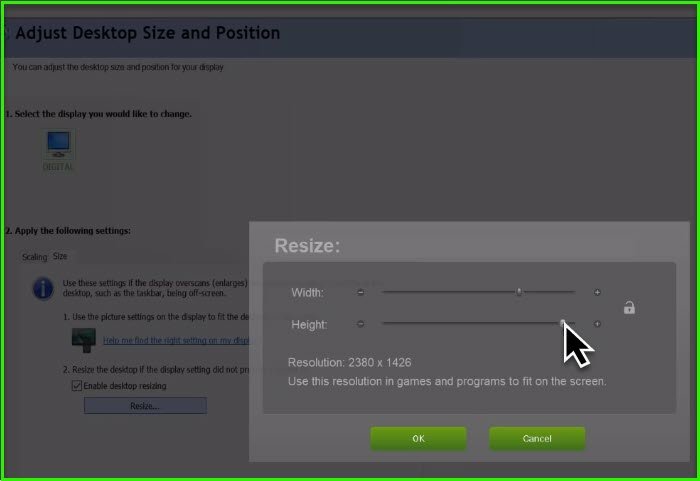
NVIDIA グラフィックスをお持ちの場合は、NVIDIA グラフィックスにアクセスする必要があります。コントロールパネル画面を調整します。それでは、さっそく、NVIDIA グラフィックスを使用している場合に画面のサイズを変更する方法を見てみましょう。
- からコントロール パネルを起動します。スタートメニュー。
- それを確認してください表示方法に設定されています大きなアイコン。
- をクリックしてくださいNVIDIA コントロール パネル。
- 拡大する画面そして選択しますデスクトップのサイズを調整します。
- に行きますサイズタブ、チェックマーク「デスクトップのサイズ変更を有効にする」をクリックして、サイズを変更します。
- これで、画面の 4 つの頂点すべてに矢印が表示され、スライダーを移動します。幅そして身長画面のサイズを変更します。
これにより、オーバースキャンの問題が解決されます。
2] Windows 10の解像度を変更する
エラーを修正するためにできるもう 1 つのことは、Windowsの解像度を変更する。さまざまな画面解像度を試して、モニターに最適な解像度を見つける必要があります。したがって、指定された手順に従って Windows 解像度を変更します。
- 打ち上げ設定による勝利+私。
- クリックシステム。
- 変化ディスプレイの解像度。
最初に次のように設定する必要があります推奨問題が解決するかどうかを確認してください。問題が解決しない場合は、さまざまな解像度を試して、最適な解像度を見つけてください。
3]テレビの設定を変更する
完璧なアスペクト比を見つけるには、テレビの設定を変更してみる必要があります。そのためには、メニュー ボタンをクリックし、矢印キーを使用して設定を移動し、アスペクト比。
これらの解決策によってエラーが解決されることを願っています。
Windows での HDMI オーバースキャン
ディスプレイ設定を変更してもエラーを解決できない場合は、HDMI ケーブルに問題がある可能性があります。
したがって、HDMI ケーブルを取り外して再接続し、問題が解決されるかどうかを確認してください。問題が解決しない場合は、ケーブルを交換してみてください。エラーが修正されます。
Windows でオーバースキャンをオフにするにはどうすればよいですか?
オーバースキャンをオフにするボタンや設定はありませんが、これらの解決策を使用すると、簡単に修正できます。グラフィック ソフトウェアのディスプレイ設定、解像度の変更、テレビの設定を確認してください。
関連している:ディスプレイがモニターより大きいか小さいWindowsで。






